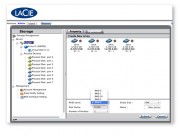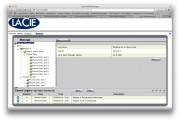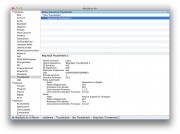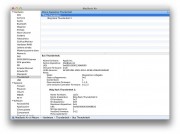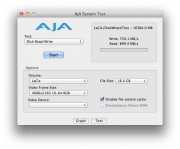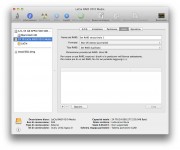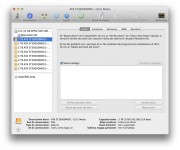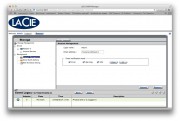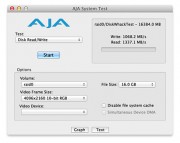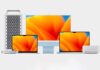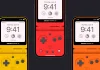Non capita tutti i giorni di provare un “gioiellino” come quello oggetto di questa prova: un sistema RAID con otto alloggiamenti in formato 1U installabile su rack, un cosiddetto DAS (Direct Attached Storage). Il modello che abbiamo provato è il LaCie 8big Rack Thunderbolt 2, dispositivo di storage comodo in ambienti professionali essendo in grado di gestire tranquillamente ad esempio grafica 3D e il flusso di lavoro di contenuti 4K. Il target di riferimento di questo prodotto sono professionisti dell’editing, fotografi, grafici e artisti i quali potranno avvantaggiarsi di prestazioni elevate anche nei progetti più complessi.
Con RAID hardware e componenti ridondanti, l’unità in questione ha molte caratteristiche interessanti, alcune delle quali spesso non si trovano anche nel mondo dei DAS di fascia alta. Mentre con la maggior parte dei DAS è necessario scegliere tra alta velocità di trasferimento o protezione dei dati, l’unità di LaCie promette prestazioni e protezione integrata. Il “motore” RAID permette al computer di risparmiare preziose risorse di elaborazione nella gestione dello storage, qualità di fondamentale importanza per le applicazioni video e di grafica che esigono il massimo dalla CPU del computer. Tra le peculiarità di questo prodotto: la presenza di un processore RAID-on-chip (ROC), supporto RAID hardware 0, 1, 10, 5, 6 e JBOD, otto canali SATA (con supporto fino a 6Gb/s per canale), due porte con tecnologia Thunderbolt 2 (fino a 20Gb/s bidirezionali per porta), dischi, ventole e alimentatori (due) sostituibili a caldo per ridurre i tempi d’inattività, sistema di allarme con avvisi fisici e via e-mail, funzionalità per la ricostruzione RAID intelligente con unità disco di riserva.
Uno sguardo all’esterno
Il collo utilizzato per il trasporto è enorme: imballata all’interno troviamo l’unità vera e propria dalle dimensioni di 477 x 44 x 772 mm e dal peso (senza dischi) di 15 Kg. All’interno della confezione, troviamo: una guida d’installazione rapida, adesivi per le unità, unità disco (variabili secondo il modello), guide rack interne (A1 e A2) ed esterne (B1 e B2), viti per guide rack interne (M4x4), viti per guide rack esterne (M5x10) e rondelle (W), cavi di alimentazione, cavo Thunderbolt (2 m), l’unità vera e propria, il kit passacavi; la dotazione comprende inoltre un altro sacchetto di plastica con le viti per fissare le unità disco ai cassetti.
LaCie 8big Rack è sostanzialmente un grande alloggiamento di dimensioni 1U in grado di ospitare un gruppo di unità. Può ospitare nel telaio interno fino a otto dischi da 3,5”. I gruppi forniti con le unità sono dischi Seagate Desktop ad alte prestazioni (mel nostro caso erano Barracuda ST300DM001, unità che il produttore consiglia per server domestici e dispositivi DAS). In caso di guasto o quando occorre espandere la capacità di storage, ogni singolo disco può essere sostituito a caldo sul campo, senza neanche bisogno di spegnere l’unità.
Esteriormente il dispositivo si presenta come un rack standard per apparecchiature elettroniche da 19”. Nella parte frontale troviamo: il pulsante di accensione (per accendere il sistema o entrare in modalità inattiva), il LED host Thunderbolt (diventa blu quando è collegato a un computer), il LED che segnala il collegamento in cascata Thunderbolt (diventa blu quando l’unità è collegata a dispositivi e monitor compatibili), il LED di stato (indica che il dispositivo è acceso e fornisce segnali di stato), il LED delle unità disco (indica lo stato e l’attività delle unità disco nel gruppo), il pulsante d’identificazione (consente di identificare l’unità in un gruppo di dispositivi montati sul rack), il pulsante Muto (per disattivare il suono dell’allarme acustico). Nella parte posteriore, troviamo: un diverso pulsante di identificazione e LED, le aperture di ventilazione (aiutano a mantenere freschi gli alimentatori dell’unità durante il funzionamento), gli ingressi di alimentazione, le porte Thunderbolt (per il collegamento al computer o di altre unità).
Uno sguardo all’interno
Aprendo l’unità s’intravedono due “frame” o sezioni per ospitare le unità, ciascuna in grado di accogliere quattro dischi da 3,5”. Ogni telaio prevede punti per i collegamenti SATA. Stando a quanto afferma il produttore, i telai delle unità disco offrono protezione dalla trasmissione del calore, dalle radiofrequenze e dall’induzione elettromagnetica. Il sistema di raffreddamento prevede l’uso di tre ventole di raffreddamento termoregolate facendo circolare il flusso d’aria al di sopra e tra le due file di dischi, dalla parte anteriore a quella posteriore, e allontanare il calore dai componenti sensibili. L’unità è dotata di un sistema di allarme che suona quando il gruppo presenta un problema di funzionamento (es. temperatura del gruppo troppo elevata, guasto di una ventola, guasto di un alimentatore, di un disco e/o interruzione del RAID).
Sistemazione nel rack e collegamento
Per sistemare l’unità in un armadio o simile basta collegare i binari interni del rack fissandoli con quattro viti per ciascun lato, sbloccare le viti posteriori sui binari esterni per estendere le staffe di scorrimento, inserire l’unità nel rack fino a sentire il click. A questo punto è possibile fissare il braccio di gestione del cavo alla parte superiore dei binari del rack, collegare il cavo Thunderbolt e il cavo di alimentazione, aprire i pannelli facendo passare i cavi avendo l’accortezza di lasciare un piccolo gioco per far passare le connessioni esterne facendo scorre l’unità LaCie sui binari. Dopo aver collocato l’unità sui binari è possibile rimuovere il coperchio (per sganciare la copertura basta premere con le mani due pulsanti laterali che si trovano nella parte frontale del telaio). A questo punto si possono installare gli HD in modo molto semplice: si preme il pulsante di blocco dei dischi per aprire un gancio, si collocano nelle guide facendolo scorrere nella connessione SATA e si chiude il gancio, ripetendo il passaggio per ogni disco. Dopo l’installazione dei dischi, si chiude il coperchio e l’unità è pronta. Per sbloccare i binari basta tirare le staffe di fissaggio su ciascun lato verso di se. Ora basta collegare i cavi di alimentazione alle prese, il cavo Thunderbolt a un computer compatibile e premere il pulsante di alimentazione.
Il software
L’unità di storage LaCie 8big viene gestita dall’utility LaCie RAID Manager. Si scarica dal sito del produttore (sono circa 36MB). L’utility (almeno la versione scaricata al momento della prova) non è certificata da Apple e per avviare l’installer è necessario sbloccare le app che provengono da sviluppatori non certificati portandosi nella sezione “Generali” delle Preferenze “Sicurezza e Privacy” di OS X. Dopo l’installazione, RAID Manager sarà richiamabile dalla cartella Applicazioni ma prima è necessario riavviare il computer (e ignorare il messaggio di OS X che identifica il disco come “Illeggibile”). LaCie Raid Manager integra il driver per montare l’unità e le utility per monitorare e gestire lo storage.
Le unità disco sono preconfigurate come RAID 5 e inizializzate per OS X (HFS+). Utilizzando l’applicazione dedicata è possibile verificare lo stato delle unità disco, modificare la configurazione RAID, impostare gli avvisi, identificare e risolvere eventuali problemi. Al primo avvio è richiesto username e password (bisognerà indicare quelli dell’utente amministratore del computer).
Creare un array
Usando RAID Manager è possibile creare uno o più volumi. Se necessario, è possibile eliminare un array esistente per rendere le unità disco disponibili per un nuovo array. L’utente deve conoscere il livello di RAID che più si adatta alle proprie esigenze prima di creare l’array. Capire il tipo RAID sarà utile a scegliere il numero corretto di unità disco per il nuovo array. Per creare l’array si seleziona “Adapter” nell’elenco del riquadro Storage, poi bisogna portarsi con il cursore sulla scheda Operation e scegliere “Create Array”. È anche possibile scegliere l’opzione “Quick Create”: in questo caso vengono ignorati alcuni passaggi durante la scelta del livello di RAID ottimale per il numero di dischi consentendo all’utente di creare un array sulla base delle prestazioni o della protezione.
I livelli RAID
Come abbiamo spiegato molte altre volte, il livello di RAID a disposizione di un volume è condizionato dalla quantità di unità disco. Per esempio, un volume con quattro unità disco supporta tutti i livelli di RAID tranne RAID 1, che non è compatibile con volumi superiori a due unità disco. RAID 0 sembra essere la scelta migliore per un volume con quattro unità disco poiché offre il 100% della capacità di storage e le migliori prestazioni; tuttavia, RAID 0 non garantisce la protezione dei dati in caso di guasto del disco. Inoltre, le sue prestazioni non sono di molto superiori a RAID 5, che include la protezione dei dati in caso di guasto di un’unità disco. RAID 6 e, in casi sporadici, RAID 10, possono fornire la protezione dei dati in caso di guasto di due unità disco.
Test
Abbiamo inizializzato i drive come RAID 0 verificando la velocità con le consuete utility. Questa modalità è quella più veloce, in quanto scrive i dati su tutte le unità disco del volume. Inoltre, le capacità di ciascun’unità disco vengono sommate per ottimizzare lo storage dei dati. Ricordiamo che questa modalità, tuttavia, manca di una caratteristica molto importante: la protezione dei dati. Se un’unità disco si guasta, tutti i dati diventano inaccessibili. L’opzione consigliata per queste unità è il RAID 5 (quella di default di fabbrica per questa unità), che offre prestazioni comparabili e la protezione dei dati nel caso in cui un’unità disco si guasti.
BlackMagic Disk Speed riporta velocità fino a 783 MB/s in scrittura e 854.4MB/s in lettura usando la porta Thunderbolt 1 di un MacBook Air di ultima generazione. Anche i valori riportati da AJA System test sono in linea con quelli già indicati: usando come frame size un valore di 4096×2160 a 10 bit e file con dimensione da 16GB i valori sono di 750.1MB/s in scrittura e 899.4 MB/s in lettura. La copia di una cartella da 17GB dal Finder al RAID ha richiesto meno di un minuto. Com’è facile immaginare si tratta di valori che consentono di lavorare agevolmente con applicazioni che gestiscono file di grandi dimensioni senza problemi.
Conclusioni
L’unità è molto interessante, potente e di semplice uso tanto che potremmo definirla plug and play. La larghezza di banda è sufficiente per supportare filmati 4K a 10 bit, consentendo di lavorare senza problemi con Final Cut o Premiere, permettendo di visualizzare modifiche in tempo reale. Ottimo il supporto RAID hardware per la ridondanza dei dati, così come l’hot swap (non utilizzabile ovviamente con i dischi configurati in RAID 0); è possibile eseguire interventi di manutenzione o di aggiornamento dell’hardware mentre l’unità è accesa (da notare che la manutenzione di ventole, alimentatore e dischi non richiede l’impiego di attrezzi). Oltre alle indicazioni fornite dai LED di stato, è possibile configurare il sistema in modo che trasmetta avvisi via mail. Per ottimizzare la gestione del risparmio energetico, è possibile condividere il carico di potenza per l’unità LaCie 8big tra due alimentatori (di serie nella confezione); se un alimentatore si guasta, la potenza necessaria verrà erogata automaticamente dall’alimentatore ancora attivo, garantendo la continuità di funzionamento. Tutto quello che in sostanza si può desiderare in questa tipologia di prodotti è previsto. Un prodotto che i professionisti del settore certamente apprezzeranno. Il costo è proporzionale alla qualità complessiva di quanto offerto e tutto sommato persino accessibile.
Nome: 8big Rack Thunderbolt 2
Produttore: LaCie
Requisiti minimi: Mac con porta Thunderbolt e OS X 10.9 o superiore
Prezzi di listino
Versione da 12TB: 1599,00 euro; versione da 24TB: 2529,00 euro; versione da 48 TB 4409,00 euro. Tutti i prezzi sono IVA inclusa.
Pro
– Robusto, veloce, affidabile, facile da configurare
– Possibile di eseguire “a caldo” operazioni di manutenzione
– Garanzia tre anni
Contro
– Come altri prodotti dello stesso tipo, unità rumorosa per via delle ventole interne